Cara Mengaktifkan Dark Mode di Windows 11

- Secara default, sistem operasi (OS) Windows 11 membawa tampilan antarmuka (UI) dengan nuansa warna biru langit yang terang.
Meski demikian, pengguna bisa mengubah gaya dan warna di Windows 11 menjadi serba hitam melalui Dark Mode alias mode gelap.
Hal ini bertujuan agar komputer atau laptop ebih nyaman dipandang terutama saat digunakan dalam kondisi kurang cahaya.
Untuk mengaktifkan Dark Mode atau mode gelap di Windows 11, ada beberapa langkah yang dilakukan.
Pertama-tama, klik kanan pada tampilan utama (desktop) komputer Windows 11 Anda. Lalu, pilih menu "Personalize".
Di tampilan berikutnya, klik menu "Colors". Kemudian, klik menu drop-down di kolom "Choose your mode" dan klik pilihan "Dark".
Baca juga: Microsoft Disebut Siapkan Windows 11 SE untuk Saingi Chromebook
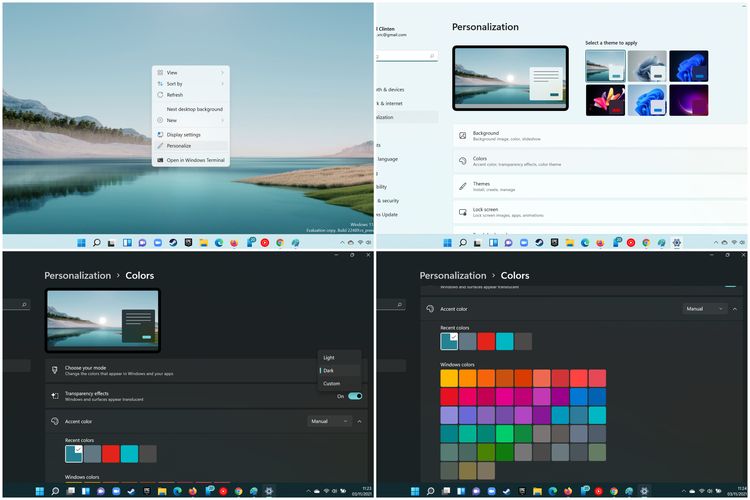 /BILL CLINTEN Cara mengaktifkan mode gelap alias dark mode di Windows 11.
/BILL CLINTEN Cara mengaktifkan mode gelap alias dark mode di Windows 11.Selain menerapkan Dark Mode sepenuhnya dengan memilih menu "Dark", pengguna juga bisa memilih "Custom" untuk menerapkan mode yang berbeda di tiap tampilan Windows 11.
Ketika membuka aplikasi, misalnya, pengguna bisa menerapkan Light Mode supaya mudah dioperasikan, sedangkan untuk tampilan desktop Windows 11, seperti taskbar, pengguna bisa menerapkan Dark Mode agar lebih nyaman dilihat.
Baca juga: 20 Tahun Windows XP dan Kenangannya, dari Suara hingga Serial Number Bajakan
Dipadukan dengan warna lain
Satu hal yang menarik, pengguna juga bisa memadukan warna hitam pada Dark Mode di Windows 11 ini dengan warna lainnya.
Caranya adalah dengan menggulirkan layar ke bawah di laman "Colors" tadi. Setelah itu, pilih palet warna yang Anda inginkan. Pilihannya mencakup biru, merah, kuning, hijau, oranye, dan masih banyak lagi.
Nantinya, palet warna yang dipilih akan menjadi aksen warna hitam dari berbagai elemen visual Windows 11, seperti warna latar belakang pada menu klik kanan, warna indikator garis taskbar pada aplikasi yang sedang dibuka, dan lain sebagainya.
Terkini Lainnya
- Jadwal MPL S15 Hari Ini, "Derby Klasik" RRQ Hoshi Vs Evos Glory Sore Ini
- Tablet Motorola Moto Pad 60 Pro dan Laptop Moto Book 60 Meluncur, Daya Tahan Jadi Unggulan
- WhatsApp Siapkan Fitur Baru, Orang Lain Tak Bisa Simpan Foto dan Video Kita
- Ini Perkiraan Harga iPhone Lipat Pertama
- 7 Penyebab Battery Health iPhone Turun Drastis yang Perlu Diketahui
- Google Tiru Fitur Browser Samsung Ini untuk di Chrome
- Cara Beli E-SIM Tri, Harga, dan Aktivasinya
- 2 Cara Mengaktifkan E-SIM XL dengan Mudah dan Praktis
- Cara Migrasi Kartu SIM Fisik ke E-SIM Telkomsel via Online, Mudah dan Cepat
- Samsung Galaxy M56 5G Meluncur, Bawa Bodi Tipis dan Datar
- Nvidia Hadapi Kerugian Rp 92 Triliun Imbas Ekspor Chip Dibatasi
- Video Lama Ungkap Alasan Bos Apple Pilih Rakit iPhone di China
- Jadwal MPL S15 Minggu Ini, Ada "Derby Klasik" RRQ Hoshi vs Evos Glory
- Hadiah Kompetisi E-sports EWC 2025 Tembus Rp 1 Triliun
- iPhone 6s Kini Masuk Kategori HP Lawas
- Instagram dan WhatsApp Ganti Nama Facebook Menjadi Meta
- Siap-siap, Pengguna Zoom Gratisan Akan Disodori Iklan
- Cara Cek Lokasi Uji Emisi Mobil/Motor dengan Aplikasi E-Uji Emisi
- Zuckerberg Jadi Batu Sandungan untuk Meta, Nama Baru Facebook
- Daftar Smartphone Android Terkencang Oktober 2021 Versi AnTuTu